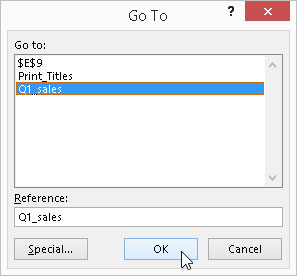Ha leíró neveket rendel a cellatartományokhoz, nyomon követheti a fontos információk helyét az Excel 2016 munkalapon. Amikor tartományneveket rendel egy cellához vagy cellatartományhoz az Excel 2016 programban, be kell tartania néhány irányelvet:
-
A tartományneveknek az ábécé betűjével kell kezdődniük, nem számmal.
Például a 01Profit helyett használja a Profit01-et.
-
A tartománynevek nem tartalmazhatnak szóközt.
Szóköz helyett az aláhúzást (Shift+kötőjel) használja a névrészek összekapcsolásához. Például a Profit 01 helyett használja a Profit_01 értéket.
-
A tartománynevek nem felelhetnek meg a munkalap cellakoordinátáinak.
Például nem nevezhet el egy Q1 cellát, mert ez egy érvényes cellakoordináta. Ehelyett használjon valami olyasmit, mint a Q1_sales.
Ha egy cellát vagy cellatartományt szeretne elnevezni egy munkalapon, kövesse az alábbi lépéseket:
Válassza ki az elnevezni kívánt egyetlen cellát vagy cellatartományt.
Kattintson az aktuális cella cellacímére, amely a Képletsáv bal szélén található Névmezőben jelenik meg.
Az Excel kiválasztja a cella címét a Névmezőben.
Írja be a kijelölt cella vagy cellatartomány nevét a Névmezőbe.
A tartomány nevének beírásakor követnie kell az Excel elnevezési konvencióit: Részletekért tekintse meg a cellanevek felsorolásában, hogy mit tehet és mit nem szabad ebben a szakaszban.
Nyomd meg az Entert.
Egy elnevezett cella vagy tartomány kijelöléséhez a munkalapon kattintson a tartomány nevére a Névdoboz legördülő listában. A lista megnyitásához kattintson a legördülő nyílra, amely a képletsáv cellacímétől jobbra jelenik meg.
Ugyanezt elérheti a Kezdőlap → Keresés és kiválasztás (a távcső ikonjával) → Ugrás menüpont kiválasztásával, vagy az F5 vagy a Ctrl+G billentyűkombináció megnyomásával az Ugrás párbeszédpanel megnyitásához (lásd az ábrát). Kattintson duplán a kívánt tartomány nevére az Ugrás listamezőben (vagy válassza ki a nevet, majd nyomja meg az OK gombot). Az Excel a cellakurzort közvetlenül a megnevezett cellára mozgatja. Ha kiválaszt egy cellatartományt, a tartományban lévő összes cella is ki lesz jelölve.
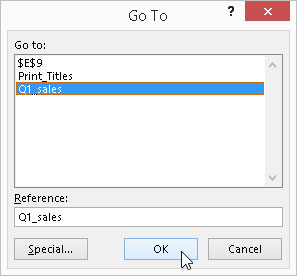
Válassza ki a megnevezett cellatartományt a munkafüzetben.